Необходимая область от руки
Freehand объект задает форму и положение нарисованной от руки видимой области (ROI). Можно настроить внешний вид и интерактивное поведение ROI.
Для получения дополнительной информации об использовании ROI от руки, включая горячие клавиши, смотрите Советы.
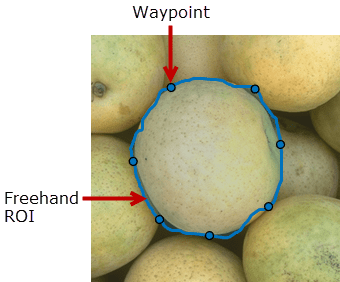
Существует два способа создать Freehand объект. Для получения дополнительной информации смотрите, Создают Формы ROI.
Используйте drawfreehand функция. Используйте эту функцию, когда это необходимо, чтобы создать ROI и установить внешний вид в одной команде. Можно задать форму и положение ROI в интерактивном режиме путем рисования ROI по изображению с помощью мыши.
Используйте images.roi.Freehand функция описана здесь. Используйте эту функцию, когда это необходимо, чтобы задать внешний вид и поведение ROI, прежде чем вы зададите форму и положение ROI. После создания объекта можно задать форму и положение в интерактивном режиме при помощи draw функция.
roi = images.roi.FreehandFreehand объект со свойствами по умолчанию.
roi = images.roi.Freehand(ax)ax.
roi = images.roi.Freehand(___,Name,Value)
images.roi.Freehand('Color','y') создает желтый Freehand объект.addlistener | Создайте прослушиватель события, связанный с источником события |
beginDrawingFromPoint | Начните чертить ROI от заданной точки |
bringToFront | Перенесите ROI на передний план порядка размещения Осей |
createMask | Создайте бинарный рисунок маски из ROI |
draw | Начните чертить ROI в интерактивном режиме |
inROI | Запросите, расположены ли точки в ROI |
reduce | Уменьшайте плотность точек в ROI |
wait | Блокируйте командную строку MATLAB, пока операция ROI не будет закончена |
Чертить ROI в интерактивном режиме с помощью draw или drawfreehand функция, расположите курсор на изображение и перетаскивание, чтобы чертить форму ROI. Чтобы закончить чертить ROI, отпустите кнопку мыши.
ROI поддерживает следующую интерактивность, включая горячие клавиши.
| Поведение | Горячая клавиша |
|---|---|
| Отмена, чертящая ROI. | Нажмите Esc. Функция возвращает допустимый объект ROI с пустым Position свойство. |
| Закончите чертить (близко) ROI. | Дважды кликните, который добавляет точку в позиции указателя и чертит линию, соединяя эту точку с первой чертившей точкой, закрывая ROI. Щелкните правой кнопкой, который чертит линию, соединяя последнюю точку с первой чертившей точкой. Расположите указатель над первой точкой и нажатием кнопки. Нажмите Enter, который чертит линию, соединяя последнюю точку с первой чертившей точкой. |
| Измените размер (изменяют) ROI. | Указатель положения по waypoint и затем перетаскивает. Никакая помощь (привязывающийся к ребрам) не доступна в этом режиме. |
| Добавьте waypoint. | Расположите указатель на ребро ROI, щелкните правой кнопкой и выберите Add Waypoint. Можно также расположить указатель на ребро ROI и дважды кликнуть. |
| Удалите waypoint. | Расположите указатель на waypoint, щелкните правой кнопкой и выберите Remove Waypoint. |
| Переместите ROI. | Расположите указатель над ROI. Указатель превращается в форму fleur. Перетащите, чтобы переместить ROI. |
| Удалите ROI. | Расположите указатель на ROI (не на вершине), щелкните правой кнопкой и выберите Delete Freehand из контекстного меню. Можно также удалить ROI программно с помощью delete функция. |
Для получения информации об использовании ROI в приложении, созданном с App Designer, смотрите Используя ROI в Приложениях, Созданных с App Designer.